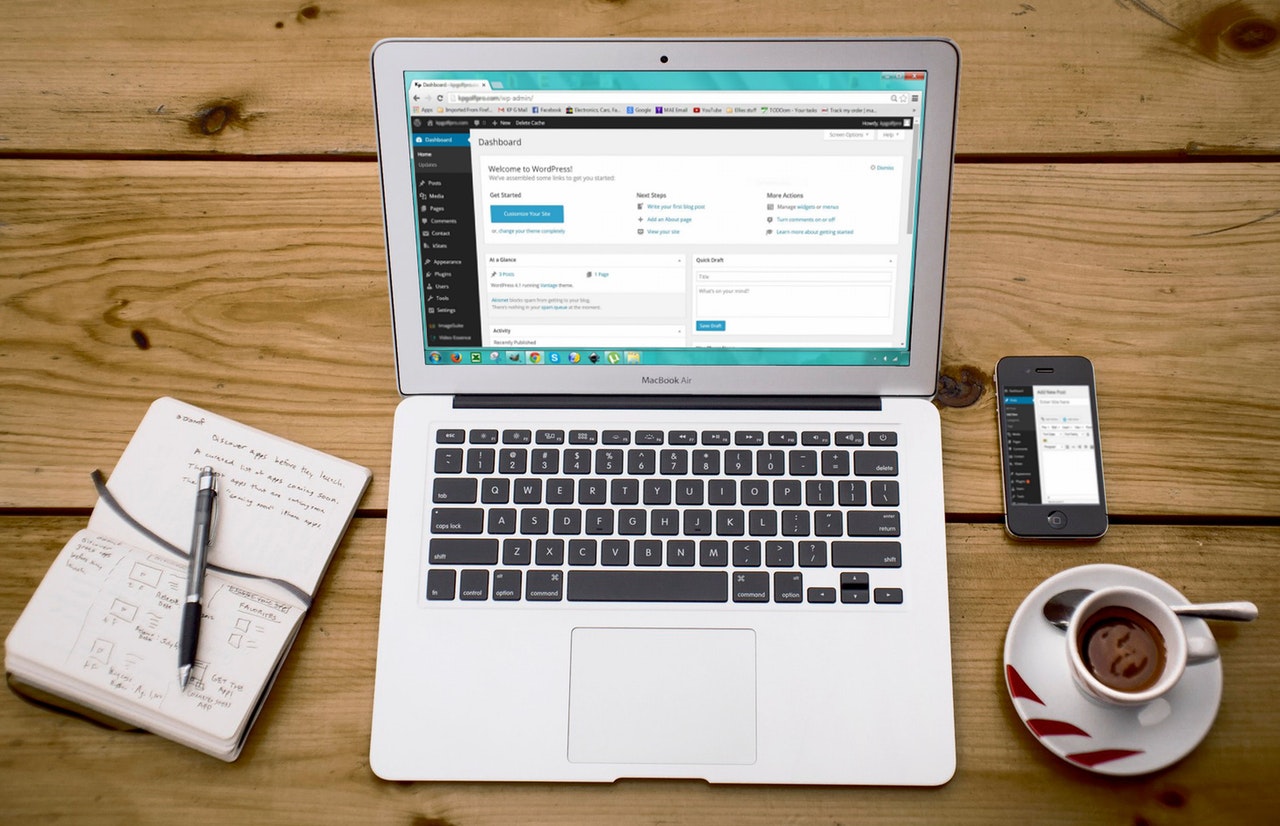Tocmai ți-ai lansat siteul de prezentare al afacerii tale? Felicitări!
Acum, vei avea mai multe șanse ca serviciile pe care le oferi să ajungă la cât mai mulți clienți.
Un site este cea mai bună carte de vizită, atât pentru tine cât și pentru business-ul pe care-l deții.
Însă, ca produsele pe care vrei să le comercializezi să ajungă în atenția potențialilor clienți, mai ai nevoie de ceva: un magazin online.
Într-un articol anterior, discutam despre motive pro și contra pentru integrarea unui magazin online pe un site de prezentare.
Dacă ai ales să folosești platforma WordPress și, între timp, ai auzit că instalarea modului WooCommerce ți-ar putea ajuta afacerea, ți-am pregătit un ghid care să te ajute cu acest demers.
Dar, până să ajungem la instalarea propriu-zisă a modulului WooCommerce în WordPress, hai să trecem în revistă câteva lucruri esențiale despre această platformă.

Dacă le știi, cu atât mai bine. Dacă nu, citește în continuare.
Iar pentru nelămuriri, te așteptăm în secțiunea de comentarii cu mai multe explicații.
Ce este și cum funcționează WordPress
Probabil știi că WordPress este cea mai folosită platformă de tip open-source din lume la momentul actual pentru crearea de bloguri și site-uri.
De ce este cea mai folosită?
- este ieftină;
- extrem de intuitivă;
- ușor de personalizat;
- modificările ulterioare sunt ușor de realizat.
Practic, WordPress a revoluționat modul în care publicăm astăzi un site deoarece, până la apariția lui, totul era complicat.
Să creezi și apoi să administrezi un site de unul singur până în anul 2003 era extrem de dificil.
Pe lângă o diplomă, trebuia să ai multe cunoștințe în domeniu, să fii autodidact, să lucrezi în echipă pentru un rezultat decent.
Lansarea WordPress în 2003 a schimbat totul din acest punct de vedere.
În ziua de astăzi, totul este mult mai simplu. Și mult mai intuitiv. Și poți lucra de unul singur.
Mai ales că, după cum știi, WordPress îți pune la dispoziție teme și structuri cu ajutorul cărora poți să construiești mai departe propriul site sau blog, după bunul plac.
Dar dacă ai nevoie de ajutor, nu ezita să completezi formularul de contact.
Pe scurt, WordPress este unul dintre cele mai populare sisteme de gestionare a conținutului, care ajută atât bloggerii, cât și pe cei care au afaceri, să arate lumii întregi ce au de oferit.
Instalarea modului WooCommerce: ghid pentru începători
După ce am analizat principalele motive pentru care WordPress este unul dintre cele mai folosite platforme de tip open-source, hai să aflăm câte ceva și despre modul în care se instalează WooCommerce.
Dacă ai ajuns aici, probabil ai o afacere și vrei ca aceasta să fie prezentă și online.

Și cea mai bună metodă este instalarea plugin-ului WooCommerce. De fapt, aceasta este singura soluție prin care poți avea un magazin online în WordPress.
Ce este WooCommerce?
Precum platforma pe care vei instala acest modul, și WooCommerce este una dintre cele mai populare, simple și intuitive soluții pentru comerțul electronic.
Odată instalată, extensia WooCommerce o să îți permită să adaugi, pe propriul tău site, o secțiune distinctă.
Acolo, îți poți prezenta produsele pe care le ai la vânzare.
Este conceput special pentru afaceri mici și mari, ajutându-te să te prezinți într-o manieră cât mai atractivă ca și comerciant.
Tutorial instalare WooCommerce
Și acum, hai să trecem la treabă și să vedem cum se instalează modul WooCommerce.
Și, dacă vrei să să-ți schimbi tema site-ului, află despre 7 teme WordPress gratuite pentru blog pe care trebuie să le încerci.
Cea mai folosită metodă de instalare este direct din panoul de comandă al site-ului tău. Așa că:
- Intră în panoul de comandă;
- În partea stângă, vei găsi un buton numit ,,Module”;
- După ce dai click pe el, îți vor apărea trei comenzi;
- Alege comanda ,,Adaugă modul”;
- Tastează, în bara de căutare din dreapta WooCommerce;
- Apoi dă click pe ,,Instalează”;
- Click în continuare pe ,,Activează”;
- Fii gata să faci cunoștință cu WooCommerce Wizard;
Și gata, ai instalat singur extensia pentru comerț online WooCommerce.
Dacă nu ai reușit să ajungi la rezultatul mult așteptat, nu ezita să ne ceri ajutorul. Avem experiență îndelungată în instalarea modului WooCommerce, plus a funcționalităților adiacente.
Desigur, după ce instalezi extensia WooCommerce, vei dori să mergi mai departe, adică să-ți configurezi magazinul.

Înainte de toate, pentru a te familiariza mai rapid cu ce presupune acest pas, poți să citești mai multe despre folosirea atributelor și variațiilor în e-commerce.
Și, pentru că ne dorim să ai rezultate excelente într-un timp scurt, ne-am gândit că un checklist pentru configurarea magazinului tău online te-ar ajuta.
Checklist configurare modul WooCommerce
Îți mai amintești de WooCommerce Wizard? Ei bine, el te va ajuta să-ți configurezi modulul WooCommerce imediat.
Și, de asemenea, poți să te bazezi și pe checklistul nostru de mai jos:
- Locație, monedă, tipul produselor
Imediat după ce ai efectuat instalarea extensiei, magicianul te va duce la o pagină unde trebuie să completezi locul, moneda și tipul de produs pe care dorești să-l vinzi.
- Modalitatea de efectuare a plății
Când ajungi la completarea acestui câmp, vei vedea că ai de ales între:
- plata prin PayPal;
- numerar;
- transfer bancar.
WooCommerce are opțiuni atât pentru plata online, cât și pentru plata offline. Și, ulterior, poți adăuga și alte metode de plată, cu ajutorul altor plugin-uri.
- Livrare
Aici trebuie să stabilești costurile de livrare în funcție de mai mulți factori: greutatea și dimensiunea coletului precum și zona în care trebuie livrat.
După ce ai efectuat toți pașii de mai sus, poți începe să adaugi produsele pe care dorești să le comercializezi.
Cum adaugi produse în WooCommerce
Dacă tot am ajuns până aici, ar fi păcat să nu menționăm și cum se adaugă produsele pe platformă. Nimic mai simplu.
Tot ce trebuie să faci este să:
- intri din nou la panoul de control;
- dai click pe ,,WooCommerce”;
- selectezi ,,Produse”;
- Apoi ,,Adaugă unul nou”,
și asta e tot.
Sperăm ca acest articol să fie util pentru tine și să te ajute să-ți instalezi și să-ți configurezi, în doi timpi și trei mișcări, modul WooCommerce.
Și, pentru consiliere legată de soluții de hosting, consultanță, web design sau chiar magazine online, specialișții noștri ServHost îți stau la dispoziție!
Te așteptăm și cu alte articole utile pe blog!